Cómo arreglar la tienda de contenido LG que no funciona
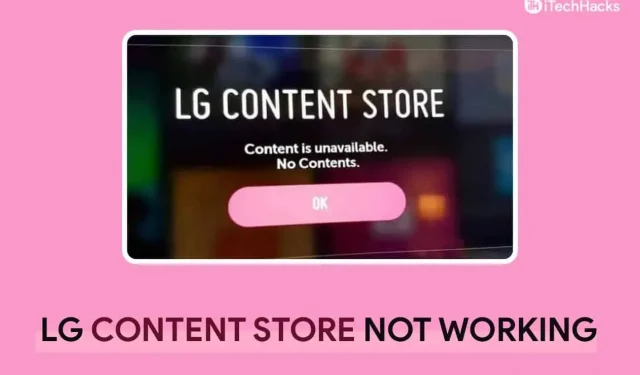
LG Content Store es una tienda para LG Smart TV, al igual que Google Play Store para teléfonos. Los usuarios pueden obtener aplicaciones como Disney Plus, Netflix y Amazon Prime Video a través de esta tienda en sus televisores inteligentes LG. Aunque hay una gran cantidad de contenido en LG Content Store, muchas personas han dicho últimamente que LG Content Store no funciona correctamente en sus televisores. Esta guía es para personas que tienen un problema similar con los teléfonos inteligentes LG.
Contenido:
La reparación de LG Content Store no funciona
Aquí discutiremos todos los pasos que podemos seguir para que LG Content Store vuelva a funcionar.
Comprueba tu conexión a Internet
La conexión a Internet lenta es la primera razón por la que puede tener problemas con LG Content Store. Comprueba la velocidad de tu conexión a Internet. Este problema es más probable que ocurra si su conexión a Internet no es confiable. Para resolver el problema de una conexión a Internet inestable, intente acercar el enrutador al televisor. Si eso no ayuda, reinicie su enrutador.
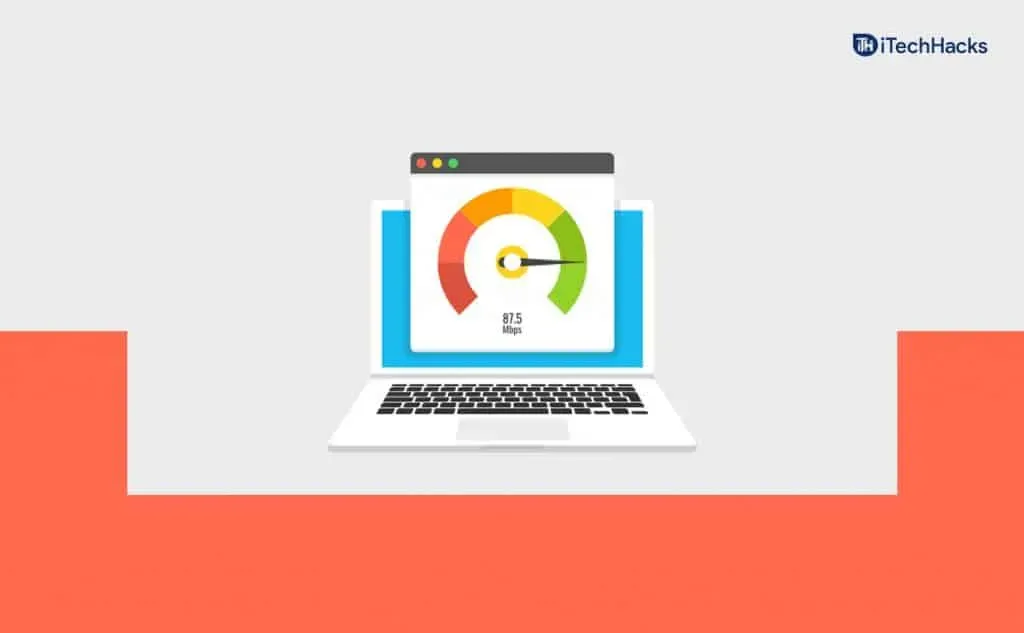
Si no está experimentando el problema debido a la lentitud de Internet, es probable que la causa sea otra. Si el problema no está relacionado con la inestabilidad de Internet, debe continuar con los otros pasos de solución de problemas mencionados en este artículo.
Reinicia tu televisor
Puede encontrar un problema debido a errores y algunas fallas técnicas. Estos problemas se pueden resolver simplemente reiniciando el televisor. Para hacer esto, siga los pasos que se detallan a continuación:
- Primero, apague su LG Smart TV. Después de apagar el televisor, retire el enchufe de la toma y mantenga presionado el botón de encendido durante unos segundos.
- Ahora deja que el televisor se apague durante unos minutos.
- Después de eso, inserte el enchufe en el enchufe y encienda el televisor.
- Después de encender el televisor, puede usar LG Content Store en su televisor e instalar aplicaciones.
Establecer DNS manualmente
Otra cosa que puede intentar hacer es configurar DNS manualmente. Para configurar manualmente el DNS para reparar el LG Content Store que no funciona, siga estos pasos:
- Navegue a la configuración en la pantalla de la tienda de contenido de LG.
- En el menú Red de la configuración de LG Content Store , busque la opción Avanzado y Red .
- Haga clic en el botón “ Editar ” representado por la opción “Avanzado y Red”.
- Luego desmarque «Instalar automáticamente» en la ventana que se abre . Después de eso, ve a la sección de DNS . Aquí, reemplace DNS con » 8.8.8.8 » y confírmelo.
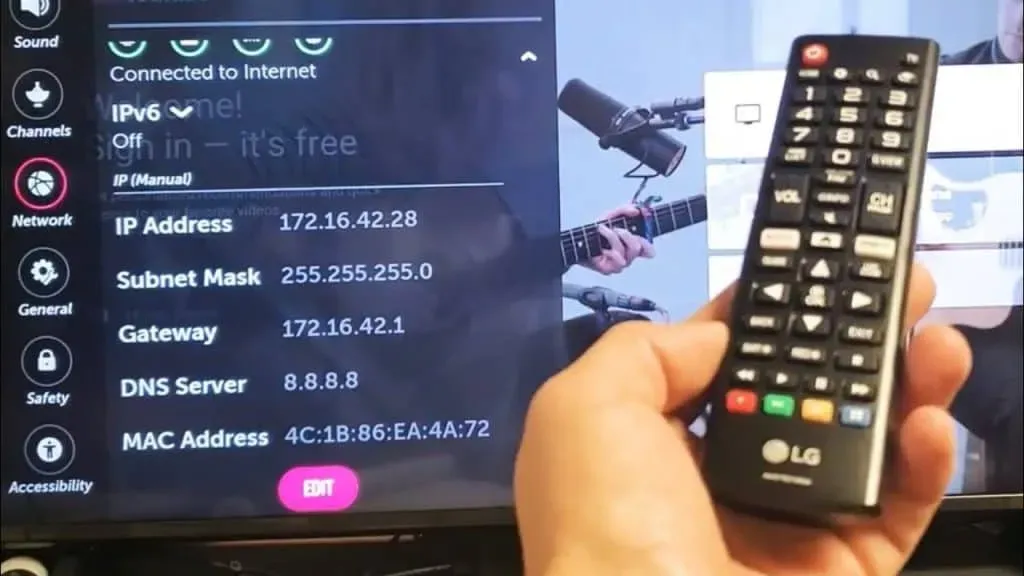
De esta manera, podrá configurar manualmente el DNS y solucionar el problema de la tienda de contenido de LG.
Actualice el firmware de su televisor LG.
También puede encontrar un problema debido a un firmware de TV obsoleto. Debe intentar actualizar su televisor y solucionar el problema de que la tienda de contenido LG no funciona. A continuación se detallan los pasos para actualizar el firmware de su televisor.
- Presione el botón » Configuración » en el control remoto del televisor.
- En la aplicación Configuración , vaya a la sección General . Si la sección General no está disponible, la encontrará en la sección Todas las configuraciones .
- En la sección General , desplácese hacia abajo hasta la opción Acerca de este televisor y selecciónela.
- Aquí encontrarás la última actualización. Haga clic en el botón Descargar e instalar para descargar la actualización e instalarla en su computadora.
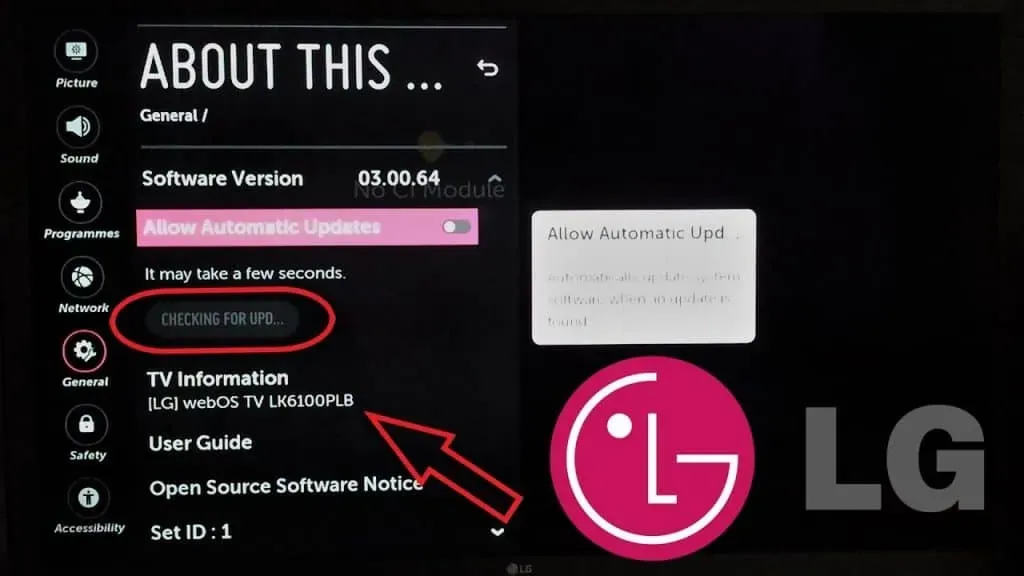
Esto actualizará el firmware del televisor y lo más probable es que solucione el problema que estás experimentando.
Restablece tu televisor
Si aún tiene problemas con LG Content Store de su LG Smart TV, intente restablecerlo a los valores predeterminados de fábrica. Siga estos pasos para reiniciar su televisor:
- En el control remoto del televisor, presione el botón «Configuración» .
- En el menú Configuración , seleccione la sección General . Si no encontró la sección “ General ”, vaya a la sección “ Todas las configuraciones ” y allí encontrará esta opción.
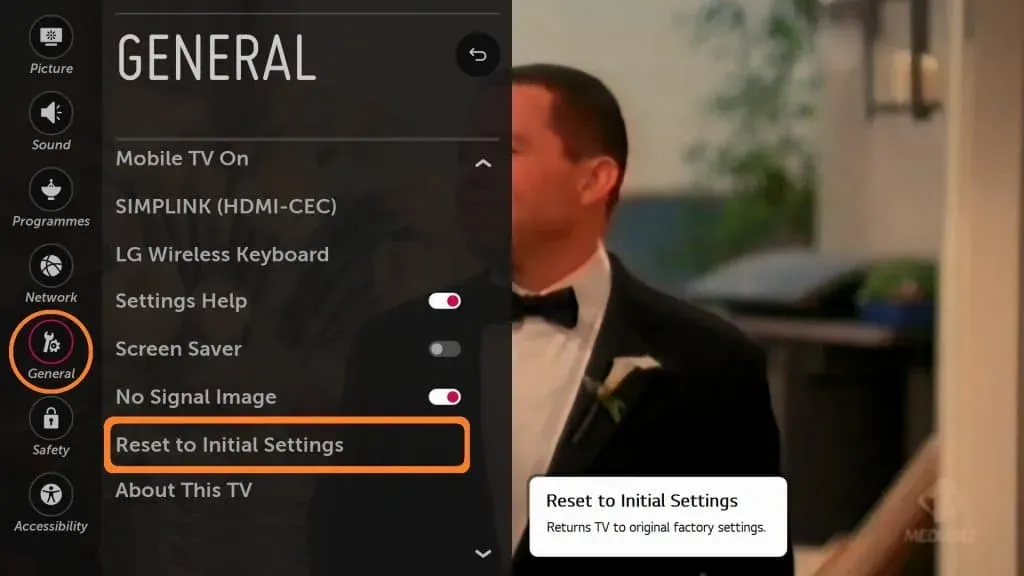
- Aquí seleccione Restablecer a la configuración inicial y cuando se le solicite confirmar para restablecer el dispositivo, confirme su decisión. De esta manera, debería poder reiniciar su televisor y lo más probable es que el problema se resuelva.
Póngase en contacto con el soporte de LG TV
Si ninguno de los pasos anteriores funcionó para usted y LG Content Store aún no funciona, probablemente debería comunicarse con el soporte de LG TV. El equipo de soporte acudirá a usted y podrá ayudarlo con su problema.
Preguntas más frecuentes
¿Qué debo hacer si falta LG Content Store en LG Smart TV?
Si falta LG Content Store en su LG Smart TV, puede deberse a una ubicación incorrecta. Intente con la ubicación correcta si falta LG Content Store. Para hacer esto, siga los pasos que se detallan a continuación:
- En el control remoto de tu TV LG, presiona el botón “ Configuración ” y luego selecciona “ General ”.
- En la sección General , ve a Ubicación.
- Aquí, ingrese su ubicación manualmente y luego reinicie su televisor.
¿Por qué no puedo descargar aplicaciones en mi televisor LG?
Es posible que no pueda descargar aplicaciones a su televisor LG debido a ciertos problemas que puede encontrar al usar LG Content Store. Siguiendo los pasos anteriores, podrá solucionar los problemas que está experimentando con la tienda de contenido de LG y descargar aplicaciones en ella.
Te mostramos cómo hacer que LG Content Store funcione en tu LG Smart TV si no funcionó antes. Puede encontrar este problema por varias razones y, si lo hace, puede seguir los pasos de este artículo para solucionarlo. Siéntete libre de compartirlo en las redes sociales con tus amigos.
Deja una respuesta